Cómo Convertir Playlist de Spotify a YouTube
Estás de suerte si estás pensando en pasarte de Spotify a YouTube Music pero quieres evitar despedirte de tus playlists meticulosamente seleccionadas. Aunque Spotify puede restringir las transferencias directas de listas de reproducción, hay una serie de herramientas que pueden simplificar el proceso.
A pesar de la limitación de la aplicación independiente de Spotify, existen soluciones inteligentes para transferir tus preciadas listas de reproducción a YouTube Music sin problemas. Incluso con una suscripción a Spotify Premium, la función de transferencia nativa está ausente. No te preocupes, hemos seleccionado cuatro formas prácticas de garantizar una transición sin problemas.
En esta guía, desvelaremos las herramientas y los pasos para migrar tu universo musical de Spotify a YouTube Music sin esfuerzo. ¡Permanece atento para un cambio sin complicaciones!
Parte 1. Lo mejor: Descargar e importar playlists de Spotify a YouTube Music
Si estás buscando la forma más eficaz de transferir tus listas de reproducción favoritas de Spotify a YouTube Music sin necesidad de una suscripción premium, HitPaw Spotify Music Converter es la solución. Este software fácil de usar te permite descargar listas de reproducción de Spotify a formato MP3 y luego subirlas sin esfuerzo a YouTube Music.
Características destacadas de HitPaw Spotify Music Converter
- Convierte listas de reproducción de Spotify a MP3, M4A, WAV o FLAC
- Descarga canciones, listas de reproducción, álbumes, podcasts o artistas de Spotify sin necesidad de instalar la aplicación.
- El reproductor web integrado te permite descargar canciones con un simple clic
- Conserva la metainformación ID3 original de cada canción para que puedas subirlas a YouTube Music con las etiquetas ID3 intactas.
- Conversión por lotes y alta calidad
- Disponible para Windows y Mac
Cómo descargar listas de reproducción de Spotify al ordenador
Paso 1:Inicia HitPaw Video Converter, ve a la caja de herramientas y selecciona Spotify Music Converter.

Paso 2:Para acceder a las canciones de Spotify y descargarlas, inicia sesión en tu cuenta de Spotify haciendo clic en el botón "Iniciar sesión" situado en la esquina superior derecha.

Paso 3:El reproductor web incorporado de Spotify sirve para buscar y escuchar millones de canciones. Busca la lista de reproducción, el artista o la canción que desees y haz clic en el botón Descargar para empezar a analizar la URL de destino.

Paso 4:HitPaw Video Converter analizará la pista/lista de reproducción/artista/álbum. Una vez completado el análisis, cambia a la pestaña Convertir para previsualizar las canciones.

Paso 5:Elige un formato de salida para todos los archivos de música en la opción "Convertir todo a".

Paso 6:Por último, haz clic en el botón "Convertir todo" para convertir por lotes listas de reproducción de Spotify a MP3 conservando las etiquetas ID3 originales.

Con estos sencillos pasos, HitPaw Spotify Music Converter proporciona una solución eficiente y directa para descargar música de Spotify al ordenador. A continuación, puedes seguir los siguientes pasos para transferir la lista de reproducción de Spotify descargada a YouTube Music.
Cómo subir música a YouTube Music
Los pasos para subir música desde el ordenador a YouTube Music son los siguientes:
- Abre YouTube Music en un navegador web
- Haz clic en tu perfil
- Busca y haz clic en Cargar música en los menús desplegables
- Elige las canciones de la lista de reproducción de Spotify que has descargado en el ordenador y súbelas a YouTube Music
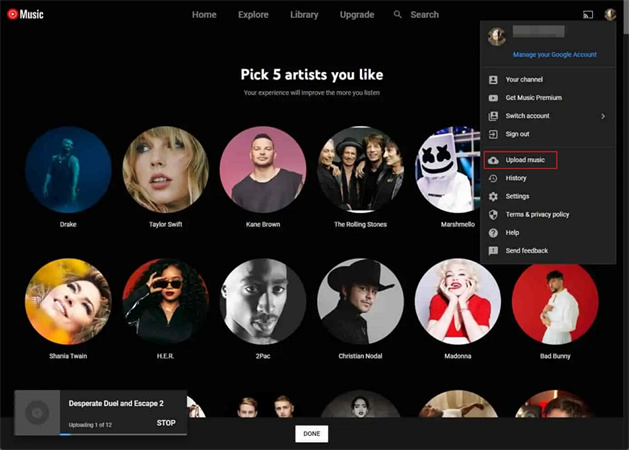
Parte 2. Convertir playlist de spotify a youtube music a través de herramientas web
Transferir tus listas de reproducción favoritas de Spotify a YouTube Music es ahora más fácil que nunca con herramientas online como Playlist Buddy y TuneMyMusic. En esta sección exploraremos las guías paso a paso de cada herramienta para trasladar tu música entre plataformas sin problemas.
1. Playlist Buddy
Playlist Buddy simplifica el proceso de trasladar listas de reproducción de Spotify a YouTube Music. Aunque las listas de reproducción se suben rápidamente, recuerda que sólo admite una a la vez y que no pueden superar las 250 canciones.
Pasos para importar listas de reproducción de Spotify a YouTube Music
1.Navega hasta Playlist Buddy: Abre tu navegador web preferido y ve al sitio web de Playlist Buddy.
2.Inicia sesión en Spotify: Haz clic en el botón "Iniciar sesión en Spotify" para conectarte a tu cuenta de Spotify.

3.Inicia sesión en YouTube Music: Después de conectarte a Spotify, haz clic en "Iniciar sesión en YouTube Music" e introduce tus credenciales de YouTube Music.
4.Selecciona y convierte: Elige la lista de reproducción de Spotify que quieras transferir y haz clic en el botón "Convertir lista de reproducción" para iniciar la transferencia.

Pros
- Aplicación web
- Uso gratuito
Contras
- Transfiere una lista de reproducción a la vez
- Cada lista de reproducción no puede tener más de 250 pistas
- No permite transferir música entre otras plataformas
2. TuneMyMusic
TuneMyMusic es una herramienta versátil compatible con varias plataformas de streaming de música, como iTunes, Amazon Music, Spotify y YouTube Music. Ofrece capacidades de transferencia por lotes, lo que te permite mover varias listas de reproducción simultáneamente.
Cómo transferir listas de reproducción de Spotify a YouTube Music con TuneMyMusic
1.Visita TuneMyMusic: Abre tu navegador y navega hasta el sitio web de TuneMyMusic. Haz clic en el botón "Empecemos".
2.Selecciona Spotify como fuente: Elige Spotify como plataforma de música de origen e inicia sesión en tu cuenta de Spotify.

3.Cargar lista de reproducción de Spotify: Elige una lista de reproducción de Spotify haciendo clic en el botón "Cargar desde la cuenta de Spotify" o pega la URL.

4.Elige YouTube Music como destino: Haz clic en "Siguiente: Seleccionar destino" y elige YouTube Music como plataforma de destino.

5.Iniciar transferencia: Por último, haz clic en el botón "Empezar a mover mi música" para iniciar el proceso de importación de Spotify a YouTube Music.
Pros
- Disponible para dispositivos móviles y de escritorio
- Fácil de usar
Contras
- El plan gratuito sólo admite 500 pistas
Parte 3. Importar Playlist de Spotify a YouTube Music a través de SongShift (iOS)
SongShift es una herramienta muy útil para los usuarios de iOS que quieran migrar sin problemas sus listas de reproducción favoritas de Spotify a YouTube Music. Aunque actualmente está limitada a dispositivos iOS, esta aplicación fácil de usar simplifica el proceso de transferencia. Sigue estos pasos para importar tu lista de reproducción de Spotify a YouTube Music fácilmente:
- 1.Instala SongShift desde la AppStore, abre la aplicación y toca "Conecta tu música". Conéctate a Spotify siguiendo las indicaciones.
- 2.Toca el icono "+", elige "Configurar fuente", selecciona Spotify y designa el tipo de medio como "Lista de reproducción". Continúa tocando "Continuar".
- 3.Localiza y selecciona la lista de reproducción de Spotify que quieres exportar.
- 4.Toca "Configurar destino", elige YouTube Music y pulsa "He terminado" para exportar la lista de reproducción. La aplicación se encarga del resto, garantizando que tus preferencias musicales pasen sin problemas de Spotify a YouTube Music en tu dispositivo iOS. Disfruta de tus canciones favoritas sin complicaciones.
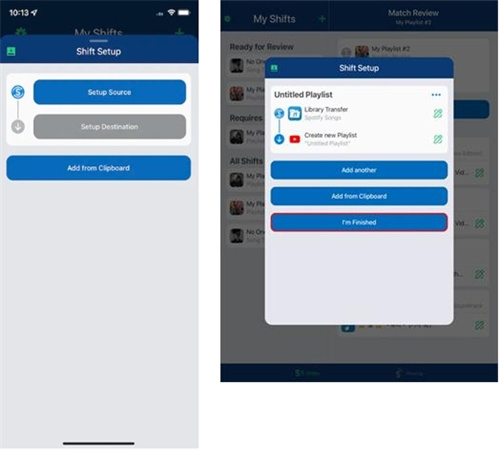
En resumen
Migrar sin problemas tus queridas playlists de Spotify a YouTube Music es pan comido con estos cuatro sencillos métodos. Utiliza las prácticas herramientas web para una transferencia sencilla o elige la sencilla aplicación SongShift en iOS para importar tus listas de reproducción sin esfuerzo.
Sin embargo, si buscas una solución rápida y eficiente sin las limitaciones de una suscripción premium, considera usar HitPaw Spotify Music Converter. Puede ayudarte a descargar listas de reproducción ilimitadas de Spotify al ordenador, para que puedas transferir todas las canciones que quieras a YouTube Music con una calidad sin pérdidas y con las etiquetas ID3 intactas.





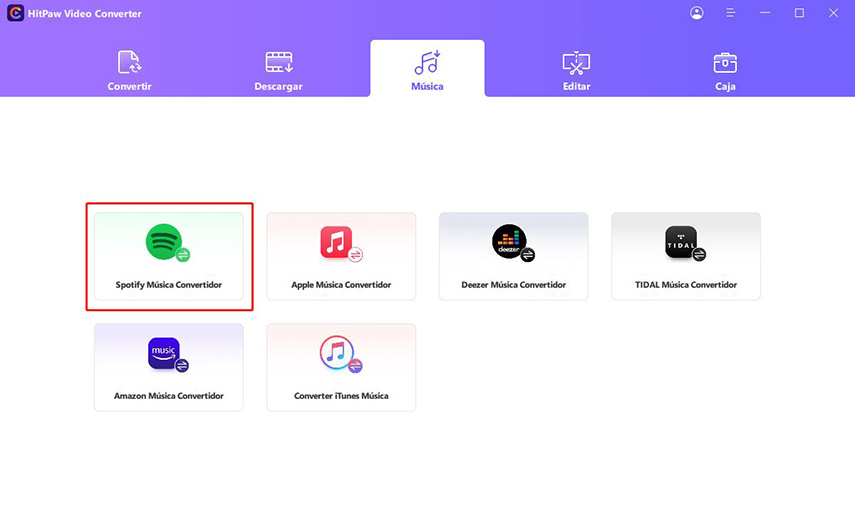
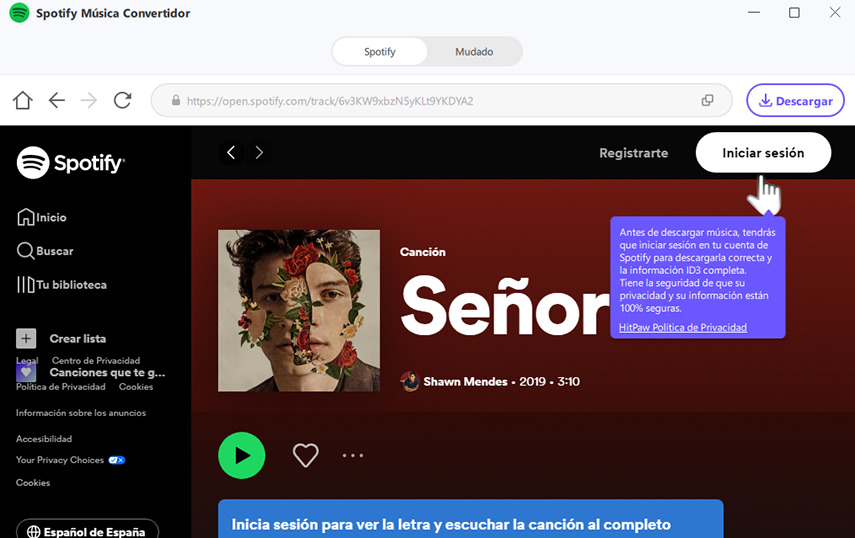
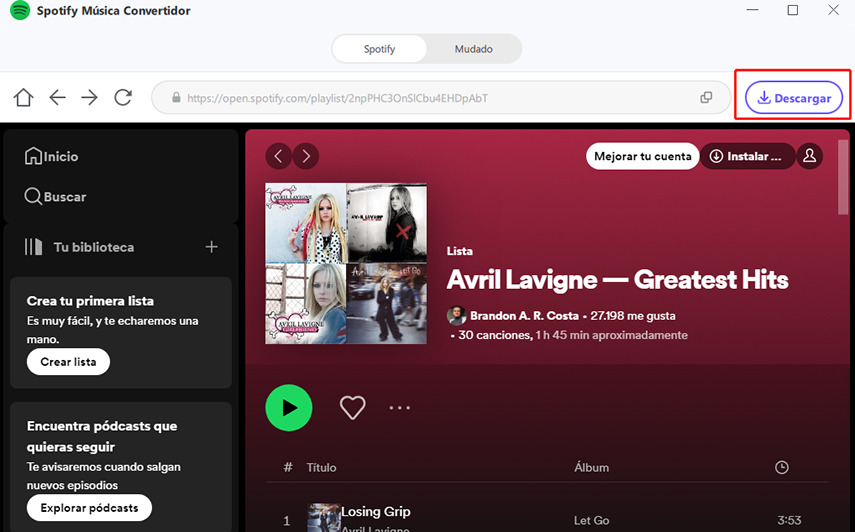
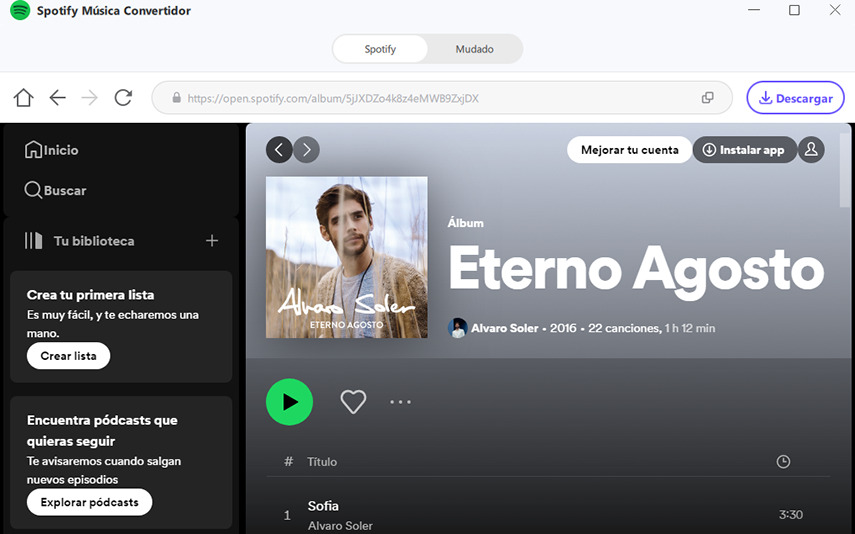
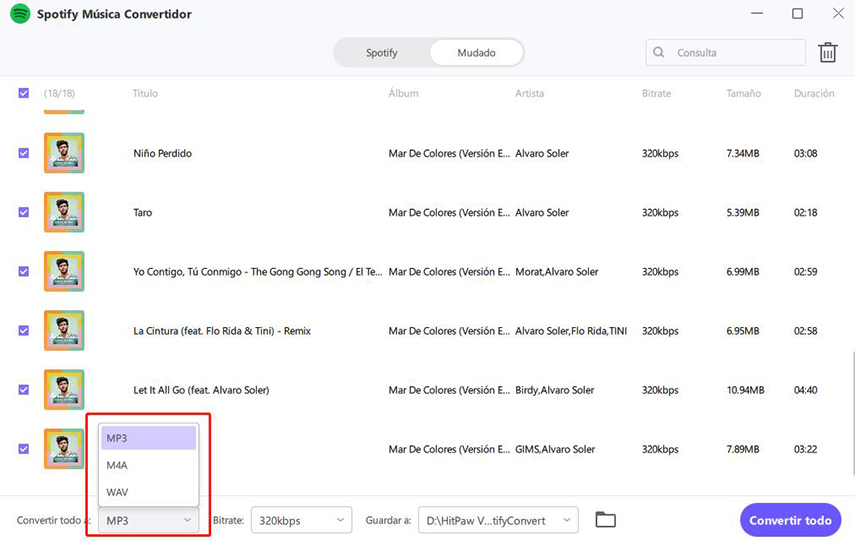
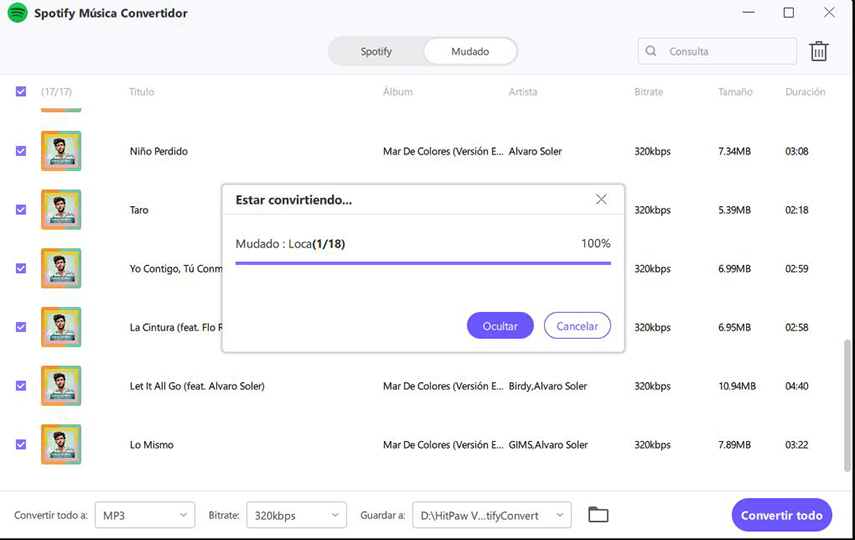
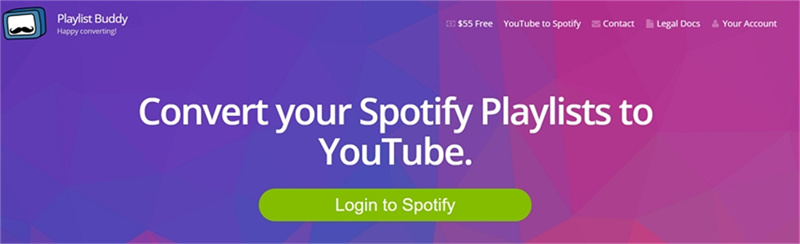
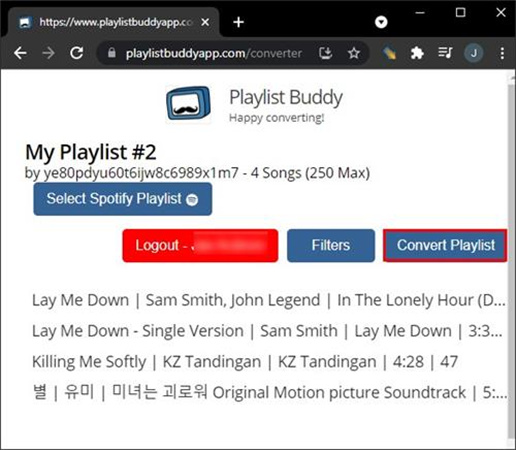

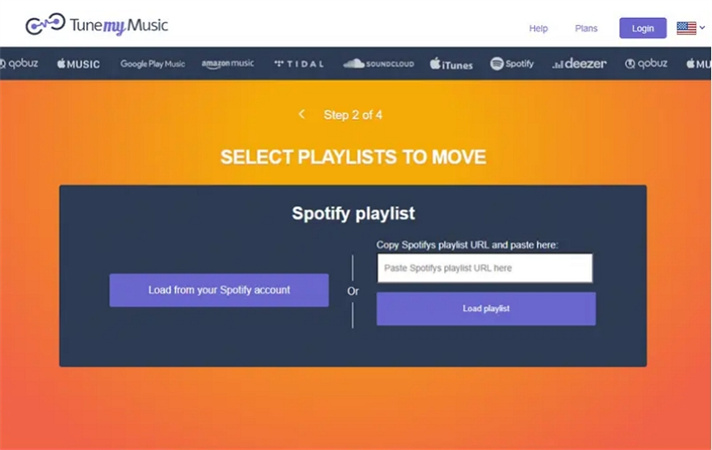
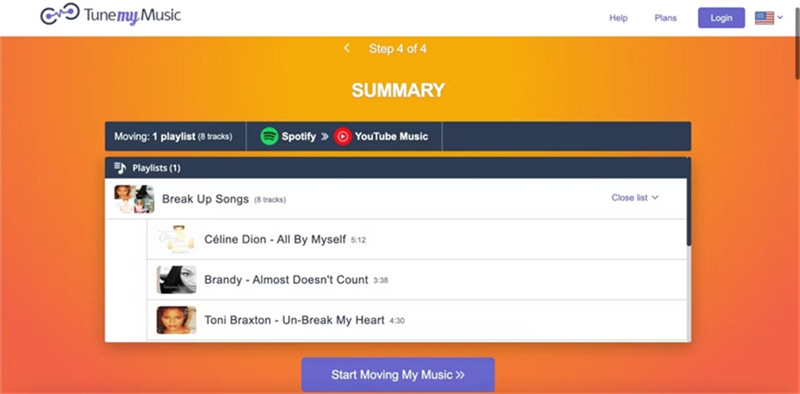

 HitPaw VoicePea
HitPaw VoicePea HitPaw Watermark Remover
HitPaw Watermark Remover 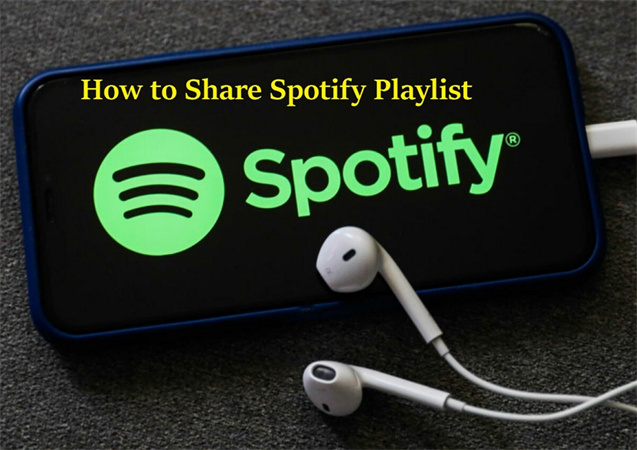
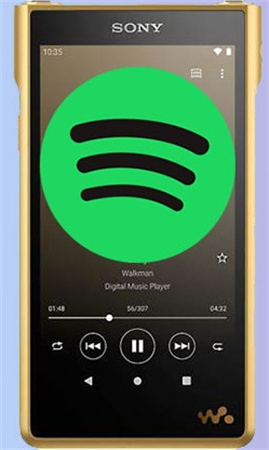


Compartir este artículo:
Valorar este producto:
Juan Mario
Redactor jefe
Trabajo como autónomo desde hace más de cinco años. Siempre me impresiona encontrar cosas nuevas y los últimos conocimientos. Creo que la vida no tiene límites, pero yo no los conozco.
Más ArtículosDejar un comentario
Introduce tu opinión sobre los artículos de HitPaw